

Android 6.0 und höher haben in den Benachrichtigungen eine Übersicht der Schnelleinstellungen Schatten. Das Schnelleinstellungen-Bedienfeld enthält einige voreingestellte Schalter, mit denen Sie zwischen Bluetooth, WLAN und Bildschirmausrichtung wechseln können. Android hat das Betriebssystem der Schnelleinstellungen nicht exklusiv gestaltet und Benutzer können ihnen Kacheln hinzufügen oder entfernen. Um benutzerdefinierte Kacheln hinzuzufügen, müssen Benutzer eine App herunterladen, die die gewünschte Kachel hinzufügt. Diese Apps sind im Google Play Store im Überfluss verfügbar. Hier erfahren Sie, wie Sie den Schnelleinstellungen unter Android benutzerdefinierte Kacheln hinzufügen können.
Öffnen Sie die Google Play Store App und suchen Sie nach Schnelleinstellungen. Die Ergebnisse werden eine lange Liste von Apps enthalten, die Kacheln zum Bereich "Schnelleinstellungen" hinzufügen. Dies umfasst unter anderem Kacheln für das Wetter, Timer und die Kamera. Laden Sie die App herunter, die die gewünschte Kachel hinzufügt. Diese Apps erscheinen möglicherweise nicht in Ihrer App-Schublade.
Ziehen Sie die Benachrichtigungsblende ganz nach unten. Tippen Sie auf die Schaltfläche "Bearbeiten", das Symbol für einen einzelnen Stift, neben dem Nutzerausweis, um den Bearbeitungsmodus zu öffnen. Die Kachel "Schnelleinstellungen" wird in zwei Abschnitte unterteilt. Suchen Sie im Bereich "Ziehen zum Hinzufügen von Kacheln" nach der Kachel, die Sie gerade über eine App installiert haben. Ziehen Sie es auf das Feld der hinzugefügten Kacheln. Tippen Sie nach dem Hinzufügen auf die Kachel im Bereich "Schnelleinstellungen", um sie auszuführen.
Einige Kacheln, wie eine Wetterkachel oder eine Kamera-Kachel, benötigen möglicherweise zusätzliche Berechtigungen zum Ausführen. Das Wetterkärtchen fragt nach der Erlaubnis, deinen Standort zu verwenden. Eine Kamera-Kachel möchte wahrscheinlich Zugriff auf die Kamera haben. Gewähre ihm die Erlaubnis, es zum Laufen zu bringen.


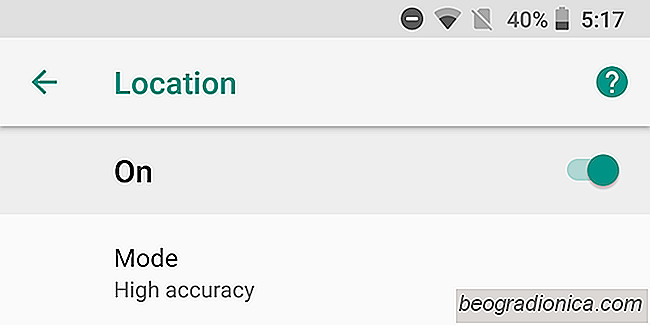
So verwalten Sie die Standortgenauigkeit unter Android
Der Standort ist eine privilegierte Information, die Apps auf Smartphones abrufen möchten. Einige Apps, wie Google Maps, benötigen es, um zu funktionieren. Andere Apps wie Facebook brauchen es nicht wirklich, um ihre grundlegende Funktion auszuführen. Auf iOS und Android können Sie den Standortzugriff auf Apps beschränken.
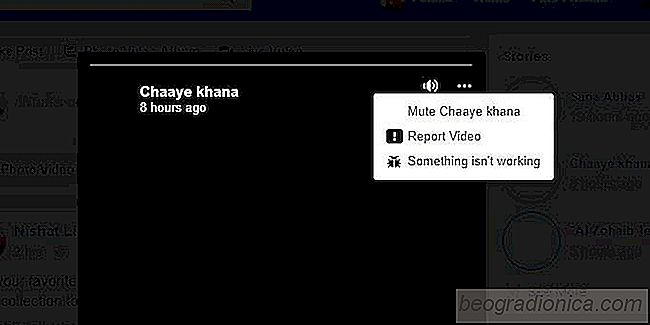
So stummst du Facebook-Storys aus Profilen und Seiten
Erinnerst du dich an Facebook-Storys, die von Snapchat kopiert wurden? Sie sind nicht so populär wie Facebook hoffte, aber das bedeutet nicht, dass niemand sie benutzt. Sie haben wahrscheinlich ein paar Leute in Ihrer Freundesliste, die ihre Facebook-Geschichte posten, und die meisten Produkt- und Markenseiten posten normalerweise etwas zu ihren Geschichten.